So fügen Sie ein Kamera-Widget auf dem Samsung Galaxy hinzu

Mit dem One UI 6-Update können Benutzer Kamera-Widgets auf Samsung Galaxy-Telefonen hinzufügen, um sie nach Wunsch anzupassen.
Die Verknüpfungen auf dem Android -Startbildschirm sind der schnellste Weg, um auf Ihre bevorzugten Apps und Kontakte zuzugreifen. In diesem Tutorial erklären wir, wie Sie Apps auf dem Startbildschirm Ihres Android 12-Geräts platzieren, Verknüpfungen hinzufügen oder entfernen, PDF-Dokumente, Dateien und sogar Websites an den Startbildschirm anheften . Hier ist alles, was Sie wissen müssen, um Ihre Android 12 -Startbildschirmverknüpfungen zu verwalten :
Inhalt
HINWEIS: Für dieses Tutorial haben wir ein Google Pixel 4a mit Android 12 verwendet. Die Verfahren sind auf allen Geräten mit Android 12 ähnlich, Sie sollten also gut vorbereitet sein, auch wenn Sie ein Smartphone von Xiaomi, Huawei, ASUS oder einem anderen besitzen Hersteller. Wenn Sie Ihre Android-Version nicht kennen, erfahren Sie hier, wie Sie die Android-Version auf Ihrem Smartphone oder Tablet überprüfen können.
So pinnen Sie Apps auf Ihrem Startbildschirm auf Android 12
Das erste, was wir auf einem neuen Smartphone tun, nachdem wir das Hintergrundbild geändert und einen neuen Klingelton ausgewählt haben, ist das Hinzufügen der Verknüpfungen zu unseren Lieblings-Apps zum Startbildschirm . Um eine neue App-Verknüpfung auf Ihrem Startbildschirm in Android 12 hinzuzufügen, öffnen Sie zunächst den Bildschirm Alle Apps . Wischen Sie dazu auf dem Startbildschirm nach oben . Auf anderen Android-Smartphones müssen Sie möglicherweise stattdessen auf die Schaltfläche Alle Apps tippen (das Symbol sieht normalerweise wie eine Punktmatrix aus). Tippen Sie anschließend auf das App-Symbol für die Anwendung, die Sie zum Startbildschirm hinzufügen möchten, und halten Sie es gedrückt . Die App sollte schweben und Ihrem Finger folgen.
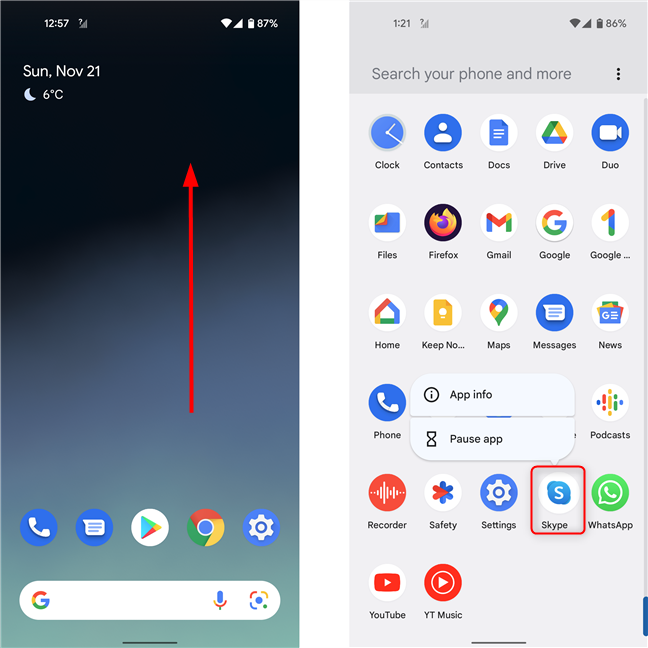
Öffnen Sie Alle Apps und tippen und halten Sie dann das Symbol, das Sie an Ihren Startbildschirm anheften möchten
Bewegen Sie es leicht in eine beliebige Richtung, und der Startbildschirm wird darunter angezeigt. Platzieren Sie das Symbol an der gewünschten Stelle und heben Sie dann Ihren Finger an.
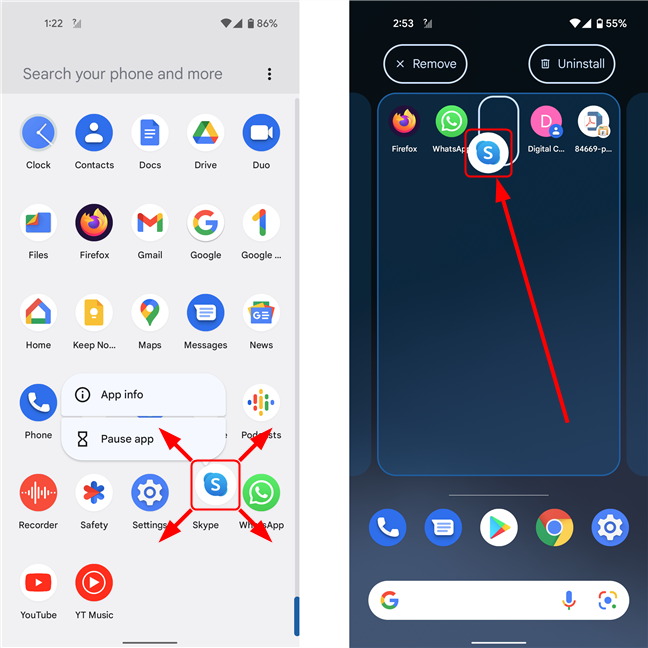
Ziehen Sie das Symbol in eine beliebige Richtung und der Startbildschirm wird darunter angezeigt
Diese Methode gilt auch für andere Android-Versionen.
So fügen Sie unter Android 12 Kontaktverknüpfungen zum Startbildschirm hinzu
Wenn Sie jemanden häufig anrufen, z. B. Ihren besten Freund oder einen geliebten Menschen, können Sie für einen schnelleren Zugriff eine Verknüpfung zu seinem Kontakt auf Ihrem Android -Startbildschirm hinzufügen. Öffnen Sie zunächst die App-Schublade, indem Sie vom Startbildschirm nach oben wischen oder die Schaltfläche Alle Apps verwenden. Tippen Sie anschließend auf Kontakte .
Suchen Sie den Kontakt, den Sie an den Startbildschirm anheften möchten, und tippen Sie darauf. Sie können durch die Liste blättern oder den Namen des Kontakts in das Feld Kontakte suchen oben auf dem Bildschirm eingeben, wenn Sie ihn nicht finden können.
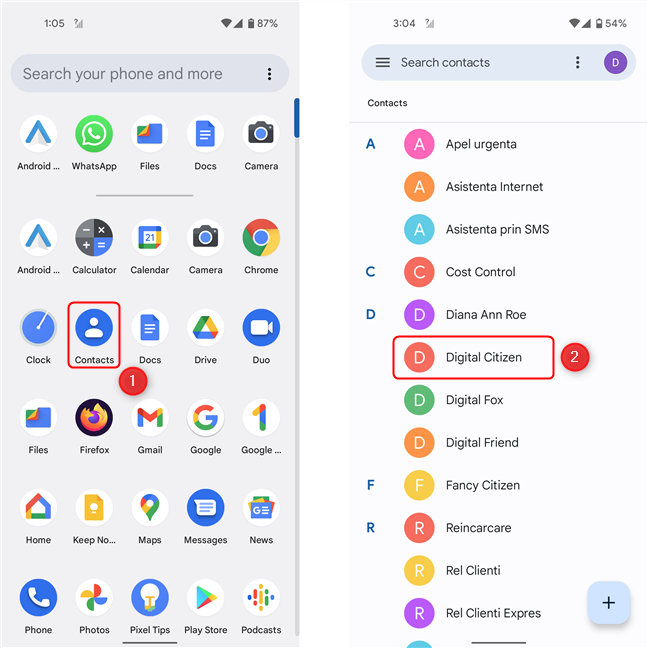
Öffnen Sie Kontakte und tippen Sie dann auf den Kontakt, den Sie zu Ihrem Startbildschirm hinzufügen möchten
Tippen Sie als Nächstes auf die Schaltfläche Weitere Optionen , die sich normalerweise in der oberen rechten Ecke befindet. Es sieht aus wie drei vertikale Punkte. Wählen Sie im Dropdown-Menü Zum Startbildschirm hinzufügen aus .
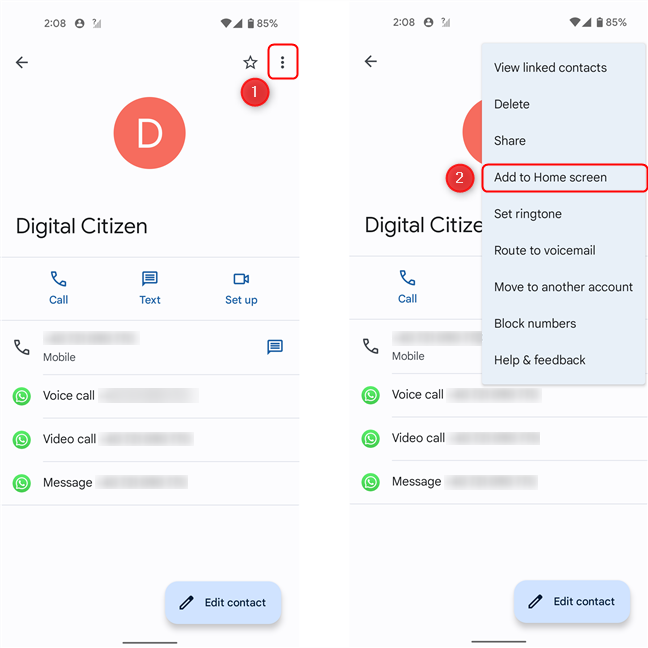
Tippen Sie auf Weitere Optionen und wählen Sie dann Zum Startbildschirm hinzufügen
Um es nun tatsächlich auf dem Startbildschirm zu platzieren , können Sie entweder auf das Symbol tippen und es gedrückt halten und es manuell platzieren oder einfach auf die Schaltfläche Zum Startbildschirm hinzufügen tippen , um es auf der ersten leeren Stelle im Raster des Startbildschirms zu platzieren . Im unteren Teil des Bildschirms erscheint kurz eine Bestätigungsmeldung.
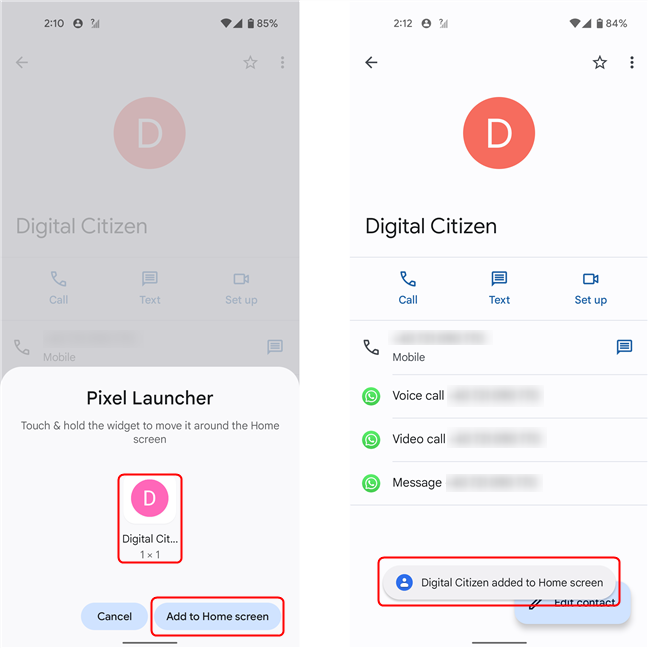
Tippen Sie auf Zum Startbildschirm hinzufügen und es erscheint kurz eine Bestätigungsmeldung
Hinzufügen eines Webseiten-Links auf Ihrem Android-Startbildschirm
Sie können dem Startbildschirm auch eine Verknüpfung zum Öffnen Ihrer bevorzugten Webseite hinzufügen. Diese Methode deckt Google Chrome und Mozilla Firefox ab, unabhängig von Ihrer Android-Version.
Starten Sie zuerst den Browser und gehen Sie dann zu der Seite, die Sie an Ihren Startbildschirm anheften möchten . Tippen Sie anschließend auf das Menüsymbol (3 vertikale Punkte) in der oberen rechten Ecke des Bildschirms. Wählen Sie nun Zum Startbildschirm hinzufügen .
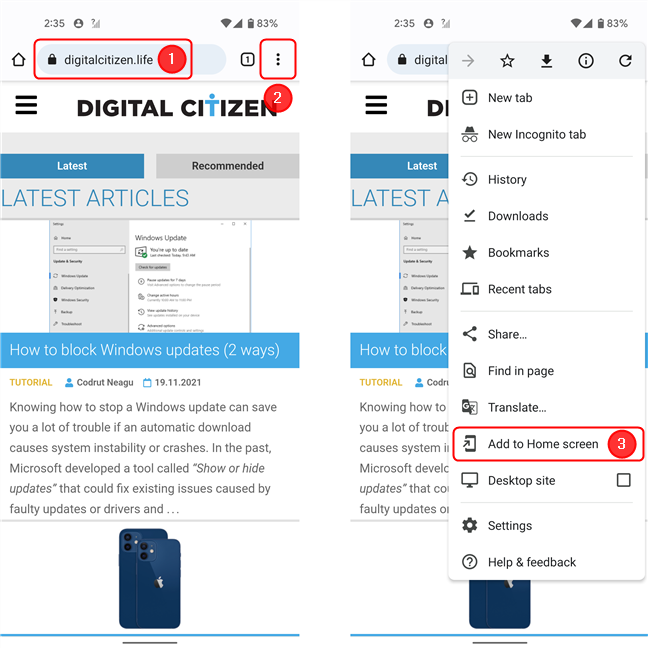
Öffnen Sie die Webseite, dann das Browsermenü und wählen Sie Zum Startbildschirm hinzufügen
Wählen Sie einen Namen für die Verknüpfung (oder belassen Sie den Standardnamen) und tippen Sie auf Hinzufügen . Tippen Sie im nächsten Bildschirm auf die Schaltfläche Zum Startbildschirm hinzufügen oder tippen und halten Sie das Symbol, um es an die gewünschte Stelle zu ziehen. Das ist es!
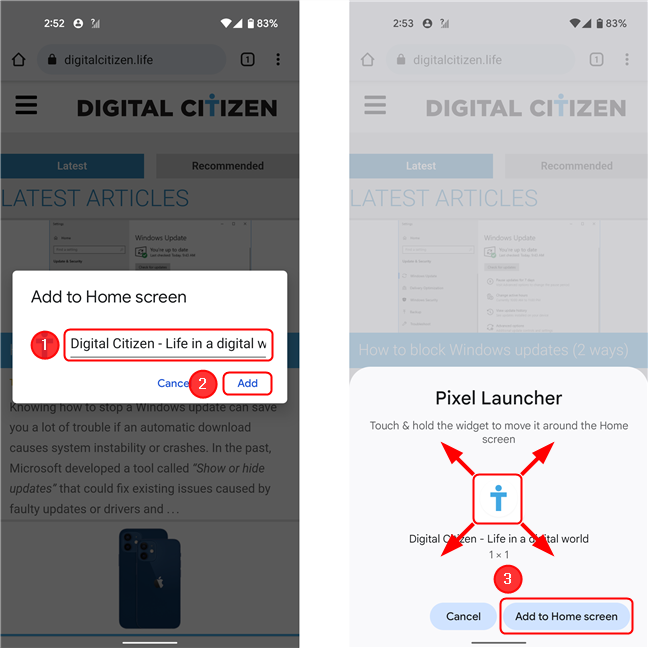
Benennen Sie die Verknüpfung um, die auf Ihrem Startbildschirm angezeigt wird, tippen Sie auf Hinzufügen und dann auf Zum Startbildschirm hinzufügen
So fügen Sie unter Android 12 eine PDF-Datei zum Startbildschirm hinzu
Das Hinzufügen einer Verknüpfung zu einer PDF-Datei auf Ihrem Startbildschirm ist sehr nützlich, wenn Sie beispielsweise ein online gekauftes Flugticket haben und am Gate schnell darauf zugreifen müssen. Auf seinen Pixel-Smartphones hat Google es unangemessen schwierig gemacht, eine Dokumentverknüpfung auf Ihrem Startbildschirm zu platzieren (für jede Art von Dokument, nicht nur PDF). Wir haben jedoch eine Lösung.
Laden Sie zunächst das PDF auf Ihr Smartphone oder Tablet herunter. Laden Sie als Nächstes File Manager vom File Manager Plus- Verleger herunter und installieren Sie es. Es ist ein kostenloser, beliebter (über 50 Millionen Downloads) und hoch bewerteter (4,8 Sterne im Google Play Store ) Dateimanager für Android. Sobald Sie es installiert haben, öffnen Sie die App und geben Sie ihr die erforderlichen Berechtigungen, um die Dateien auf Ihrem Gerät zu verwalten.
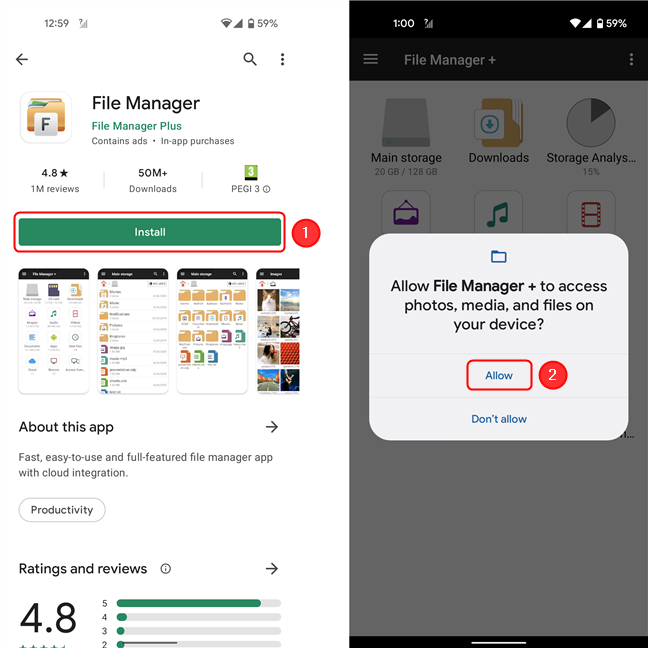
Installieren Sie den Dateimanager, öffnen Sie ihn und geben Sie die erforderlichen Berechtigungen
Tippen Sie im Hauptbildschirm auf die Menüschaltfläche (das Symbol mit drei vertikal angeordneten Punkten in der oberen rechten Ecke des Bildschirms). Tippen Sie auf Einstellungen .
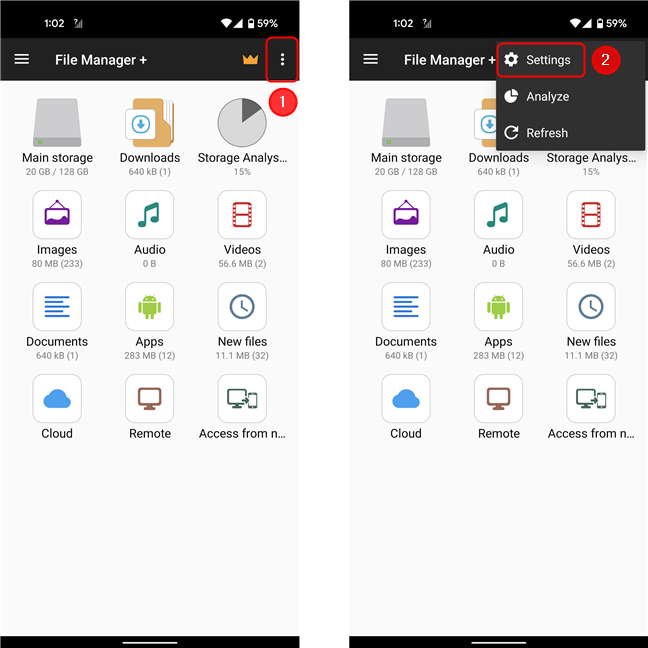
Greifen Sie in der Dateimanager-App auf die Einstellungen zu
Scrollen Sie als Nächstes nach unten zum Abschnitt Erweiterte Menüs anzeigen und aktivieren Sie das Kontrollkästchen neben Zum Startbildschirm hinzufügen . Tippen Sie auf Ihrem Gerät auf die Schaltfläche „Zurück“ oder auf den Pfeil in der oberen linken Ecke des Bildschirms, um zum Hauptbildschirm zurückzukehren. Gehen Sie dann zu Downloads , um auf die PDF-Datei zuzugreifen.
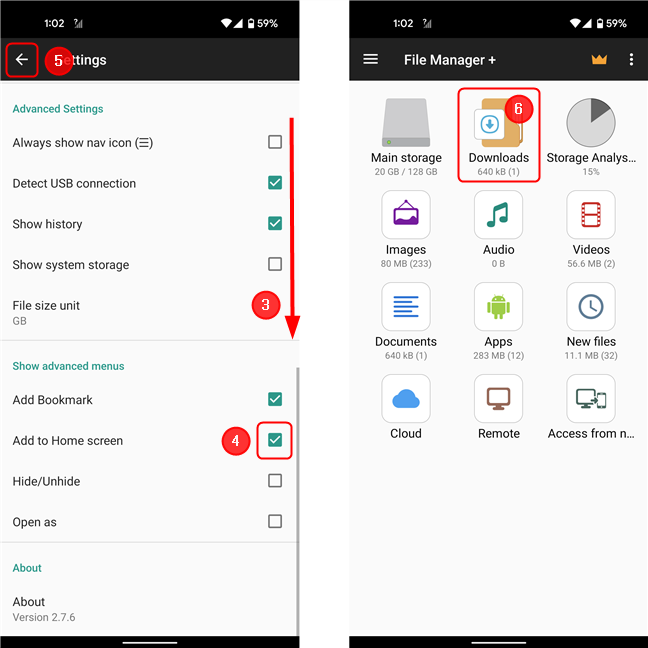
Aktivieren Sie die Option Zum Startbildschirm hinzufügen und gehen Sie dann zum Ordner Downloads
Suchen Sie die Datei, die Sie anheften möchten, und tippen und halten Sie sie, um sie auszuwählen. Tippen Sie anschließend auf Mehr in der unteren rechten Ecke des Bildschirms. Dies öffnet ein Menü, in dem Sie Zum Startbildschirm hinzufügen auswählen sollten . Tippen Sie im nächsten Bildschirm auf Zum Startbildschirm hinzufügen oder ziehen Sie das Symbol herum, um es manuell zu platzieren.
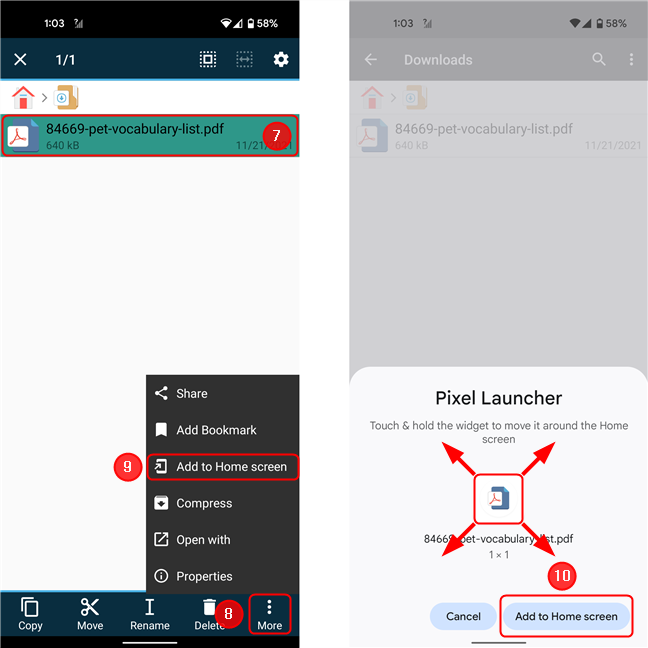
Wählen Sie die Datei aus, öffnen Sie das Menü und wählen Sie Zum Startbildschirm hinzufügen
Die gerade beschriebene Methode ist eine Problemumgehung für die Tatsache, dass die Datei -App auf Pixel-Telefonen keine Option zum Hinzufügen zum Startbildschirm für PDF-Dateien hat . Auf anderen Geräten verfügt der vorinstallierte Dateimanager jedoch sehr wahrscheinlich über diese Option. Bevor Sie diese Methode ausprobieren, versuchen Sie daher zuerst, die auf Ihrem Gerät gebündelte Anwendung zu verwenden.
So entfernen Sie eine Verknüpfung von Ihrem Startbildschirm
Wenn Ihr Startbildschirm zu unübersichtlich wird, können Sie einige der Symbole entfernen, die Sie nicht verwenden. Die Anwendung wird dadurch nicht gelöscht und Sie können sie weiterhin über den Bildschirm „ Alle Apps “ öffnen. Abhängig von Ihrem Gerät können Sie die meisten Symbole von Ihrem Startbildschirm entfernen. Um ein Symbol auf Android 12 zu entfernen, gehen Sie zum Startbildschirm und tippen und halten Sie die Verknüpfung, die Sie entfernen möchten. Bewegen Sie es als Nächstes in eine beliebige Richtung, und Sie sollten eine Schaltfläche „ Entfernen “ oben auf dem Bildschirm sehen. Ziehen Sie das gegriffene Symbol über Entfernen und lassen Sie es dort los.
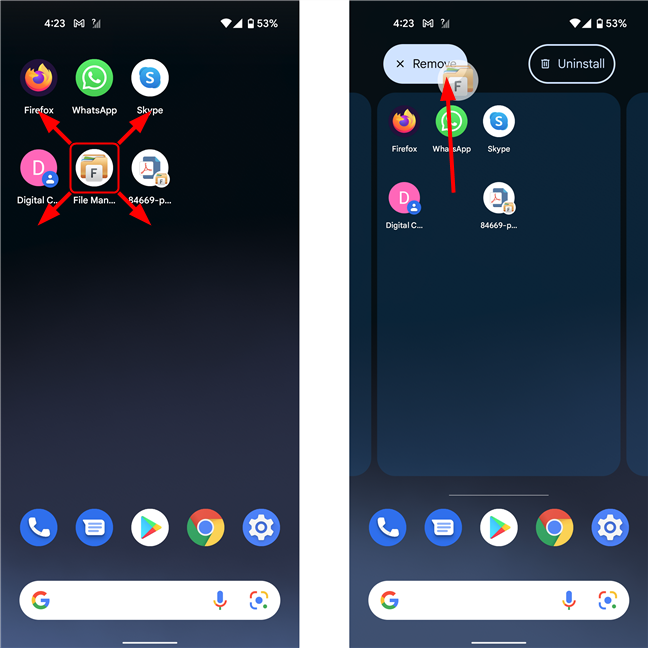
Entfernen eines Symbols vom Startbildschirm auf Android 12
Diese Methode funktioniert auch für die meisten Android-Versionen.
So verschieben Sie Verknüpfungen auf Ihrem Android-Startbildschirm
Sie können Ihre Android -Startbildschirm- Verknüpfungen fast beliebig anordnen. Und wir sagen „fast“, weil die Symbole nach dem Verschieben an einem vordefinierten Raster einrasten. Tippen Sie einfach auf eine Verknüpfung und halten Sie sie gedrückt, um sie zu greifen, und ziehen Sie sie dann an eine andere Stelle. Auf dem Bildschirm erscheint ein Kreis oder Rechteck in der Nähe, der die nächstgelegene verfügbare Position für die Verknüpfung anzeigt. Wenn Sie es an einem besetzten Ort platzieren möchten, ziehen Sie es einfach dorthin, wo Sie es haben möchten. Wenn Sie die Verknüpfung in die Nähe eines anderen Elements bewegen, wird das Element, das Sie verschieben möchten, aus dem Weg geschoben.
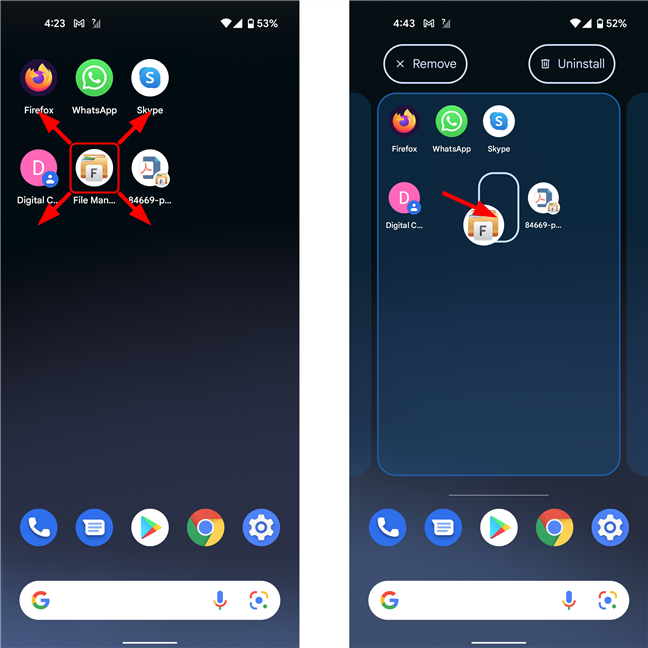
Verschieben eines Symbols auf dem Startbildschirm auf Android 12
Um ein Symbol auf eine andere Seite des Startbildschirms zu verschieben , ziehen Sie das Symbol an den Rand des Bildschirms, warten Sie, bis die Seite gewechselt hat, und platzieren Sie es dann an der gewünschten Stelle.
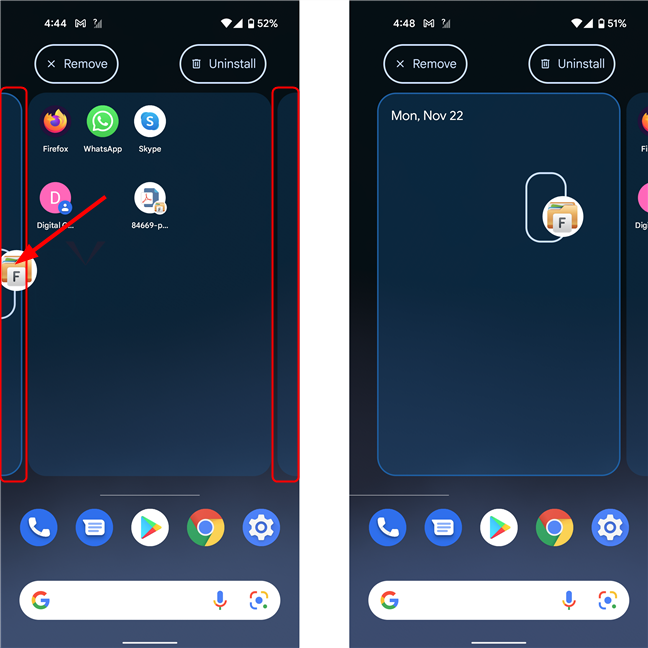
Verschieben einer Verknüpfung auf eine andere Seite des Startbildschirms auf Android 12
Erstellen und organisieren Sie Gruppen oder Ordner auf dem Android-Startbildschirm
Um wertvollen Platz auf dem Startbildschirm freizugeben und gleichzeitig Ordnung zu halten, können Sie Verknüpfungen auch in Ordnern (oder Gruppen) gruppieren. Standardmäßig verfügt Ihr Android-Smartphone möglicherweise bereits über einige App-Gruppen auf dem Startbildschirm - die meisten verfügen über einen Google - Ordner. Sie können Ordner mit Kontakten und App-Verknüpfungen haben. Das Erstellen von Gruppen ist ganz einfach: Ziehen Sie eine Verknüpfung auf eine andere, die sich bereits auf dem Startbildschirm befindet . Unten haben wir die WhatsApp -Verknüpfung über die für Skype gezogen . Dadurch wird ein Ordner erstellt, der automatisch von Android benannt wird.
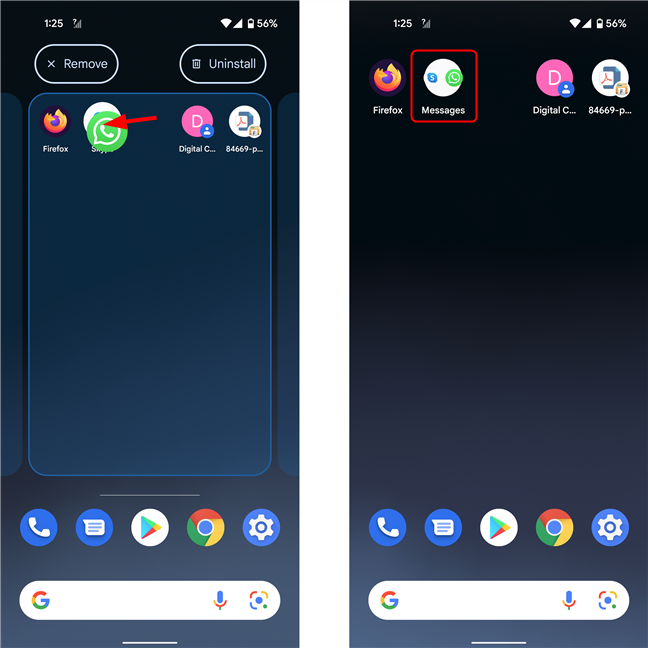
Erstellen eines Ordners auf dem Startbildschirm unter Android 12
Sie können den Namen des Ordners auch ändern, indem Sie darauf und dann auf den Namen tippen:
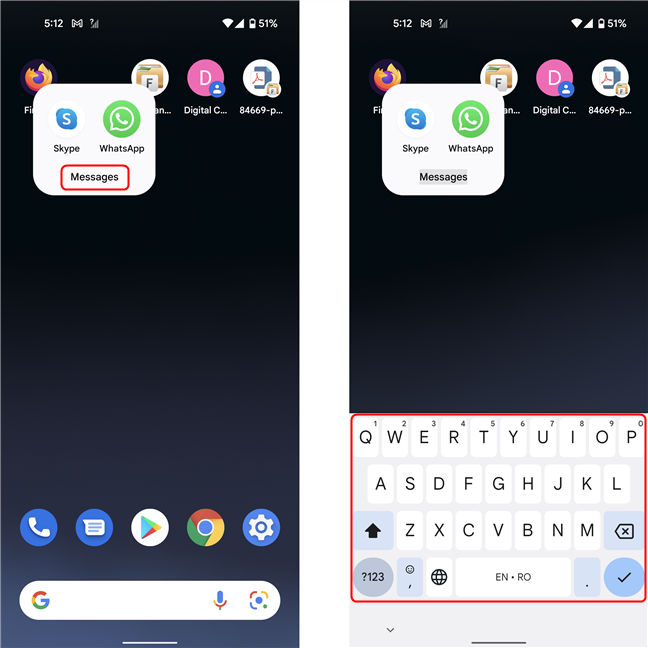
Umbenennen eines Ordners auf dem Startbildschirm unter Android 12
Wie oft verwalten Sie Ihre Verknüpfungen?
Wir passen unsere Android-Startbildschirme gerne an, und Verknüpfungen sind ein wesentlicher Bestandteil davon. Da wir Smartphones sowohl für die Arbeit als auch zum Vergnügen verwenden, können sich unsere Bedürfnisse in Bezug auf Apps sehr oft ändern, daher ist es immer wichtig , unsere Startbildschirm- Verknüpfungen zu organisieren. Was ist mit Ihnen? Wie oft nehmen Sie sich die Zeit, die Startbildschirm- Verknüpfungen auf Ihrem Android 12-Smartphone oder -Tablet zu verwalten? Haben Sie Verbesserungen von Android 11 in Bezug auf die Verwaltung der Symbole auf dem Startbildschirm bemerkt ? Lass es uns unten in einem Kommentar wissen.
Mit dem One UI 6-Update können Benutzer Kamera-Widgets auf Samsung Galaxy-Telefonen hinzufügen, um sie nach Wunsch anzupassen.
Im folgenden Artikel stellen wir die grundlegenden Schritte zur Wiederherstellung gelöschter Daten in Windows 7 mit dem Support-Tool Recuva Portable vor. Mit Recuva Portable können Sie Ihre Daten auf einem beliebigen USB-Stick speichern und jederzeit verwenden. Das Tool ist kompakt, einfach zu bedienen und bietet folgende Funktionen:
So finden Sie Ihre fehlenden Samsung Galaxy-Geräte mit SmartThings Find. Sehen Sie, wo Sie Ihr Smartphone, Tablet oder Ihre Smartwatch verlegt haben.
So erstellen Sie einen Link zu einer Datei, einem Ordner oder einer Bibliothek auf Ihrem Windows-Computer und senden ihn an andere. So kopieren Sie einen Dateipfad als Link.
Erfahren Sie, wie Sie sich mit versteckten Wi-Fi-Netzwerken in Windows 11 verbinden können. Tipps zu Schnelleinstellungen, Einstellungen-App und Systemsteuerung.
Erfahren Sie, wie Sie die Touchpad-Empfindlichkeit ändern, das Touchpad aktivieren oder deaktivieren, seine Gesten oder Präzision konfigurieren.
Erfahren Sie, wie Sie Anwendungen als Administrator in Windows 11 ausführen können, um alle Funktionen optimal zu nutzen. Nutzen Sie CMD, PowerShell oder Windows Terminal, um Programme mit Administratorrechten zu starten.
Alle Apps und Windows-Tools, mit denen Sie schnell herausfinden können, wie viele Kerne Ihr Prozessor hat und wie viele logische Prozessoren oder Threads er zu bieten hat. Finden Sie diese Informationen mit CMD oder PowerShell.
Wie installiere ich Schriftarten in Windows 10 und Windows 11? Hier erfahren Sie, wo der Schriftartenordner in Windows zu finden ist und wie man Schriftarten für alle Benutzer anzeigt und installiert.
Entdecken Sie alle Möglichkeiten, wie Sie den Benutzer in Windows 11 wechseln können: vom Anmeldebildschirm, über Tastaturkombinationen bis hin zu den Eingabeaufforderungen.
Drag & Drop funktioniert nicht mehr in Windows 10 oder Windows 11? Hier erfahren Sie, wie Sie dieses Problem in nur wenigen Sekunden beheben können.
Erfahren Sie, wie Sie die Get Help-App in Windows 10 effektiv nutzen, um Unterstützung bei Microsoft-Produkten zu erhalten. Kontaktieren Sie den Supportdienst schnell und einfach.
Erfahren Sie, wie Sie Dateien und Ordner auf Ihrem Mac schnell und effizient ausschneiden, kopieren und einfügen können, um Ihre Produktivität zu steigern.
Erfahren Sie, wie Sie den mathematischen Eingabebereich verwenden, um mathematische Formeln in Dokumente und Präsentationen einzufügen. Die Anleitung funktioniert unter Windows 7, Windows 10 und Windows 8.1.
So aktivieren oder deaktivieren Sie Ortungsdienste in Windows 11. Nutzen Sie die Vorteile einer personalisierten Erfahrung.
Wenn Sie Galaxy AI auf Ihrem Samsung-Telefon nicht mehr benötigen, können Sie es ganz einfach deaktivieren. Nachfolgend finden Sie Anweisungen zum Deaktivieren von Galaxy AI auf Ihrem Samsung-Telefon.
Wenn Sie KI-Charaktere auf Instagram nicht benötigen, können Sie diese auch schnell löschen. So löschen Sie KI-Charaktere auf Instagram.
Benutzer können den ChatGPT-Speicher jederzeit deaktivieren, sowohl auf Mobilgeräten als auch auf Computern. Nachfolgend finden Sie Anweisungen zum Deaktivieren des ChatGPT-Speichers.
Standardmäßig sucht Windows Update automatisch nach Updates. Sie können auch sehen, wann das letzte Update erfolgte. Hier finden Sie eine Anleitung zum letzten Windows-Update.
Das Löschen der eSIM auf dem iPhone ist grundsätzlich einfach. Nachfolgend finden Sie Anweisungen zum Löschen der eSIM auf dem iPhone.
Zusätzlich zum Speichern von Live Photos als Videos auf dem iPhone können Benutzer Live Photos auf dem iPhone ganz einfach in Boomerang konvertieren.
Viele Apps aktivieren SharePlay automatisch, wenn Sie FaceTime verwenden. Dies kann dazu führen, dass Sie versehentlich die falsche Taste drücken und Ihr Videoanruf dadurch ruiniert wird.
Wenn Sie „Click to Do“ aktivieren, funktioniert die Funktion und versteht den Text oder das Bild, auf das Sie klicken, und trifft dann Entscheidungen, um relevante kontextbezogene Aktionen bereitzustellen.
Durch Einschalten der Tastaturbeleuchtung leuchtet die Tastatur. Dies ist nützlich bei schlechten Lichtverhältnissen oder sorgt für einen cooleren Look in Ihrer Gaming-Ecke. Sie haben die Wahl zwischen vier Möglichkeiten, die Tastaturbeleuchtung Ihres Laptops einzuschalten.
Es gibt mehrere Möglichkeiten, in den abgesicherten Modus von Windows 10 zu gelangen, falls Sie Windows nicht öffnen und hineinkommen. Informationen zum Aufrufen des abgesicherten Modus von Windows 10 beim Starten Ihres Computers finden Sie im folgenden Artikel von WebTech360.
Grok AI hat seinen KI-Fotogenerator jetzt erweitert, um persönliche Fotos in neue Stile umzuwandeln, beispielsweise um Fotos im Studio Ghibli-Stil mit berühmten Animationsfilmen zu erstellen.
Google One AI Premium bietet Benutzern eine einmonatige kostenlose Testversion an, bei der sie sich anmelden und viele verbesserte Funktionen wie den Gemini Advanced-Assistenten ausprobieren können.
Ab iOS 18.4 können Benutzer bei Apple entscheiden, ob aktuelle Suchanfragen in Safari angezeigt werden sollen.
Die Zwischenablage auf dem iPhone speichert Bilder und Daten. Wenn Sie jedoch zu viele Informationen speichern, kann dies Ihre Privatsphäre beeinträchtigen. In diesem Fall können Sie eine Verknüpfung zum Löschen der Zwischenablage einrichten.
Um die Sicherheit der Kinder bei der Verwendung des Telefons zu gewährleisten, können Eltern über die Funktion „Familienfreigabe“ auf dem iPhone ein Apple-ID-Konto für ihre Kinder erstellen.




























